windows11取消开盖自动开机的方法 win11笔记本电脑开盖自动开机怎么回事
更新时间:2024-02-22 11:43:51作者:zheng
一般来说,我们在翻开win11笔记本电脑的盖子之后需要按下开机键才会开机,但是有些用户发现自己只要翻开win11电脑的盖子之后就会自动开机,那么win11笔记本电脑开盖自动开机怎么回事呢?今天小编就教大家windows11取消开盖自动开机的方法,如果你刚好遇到这个问题,跟着小编一起来操作吧。
推荐下载:win11镜像
方法如下:
1、点击桌面开始菜单,打开设置面板。
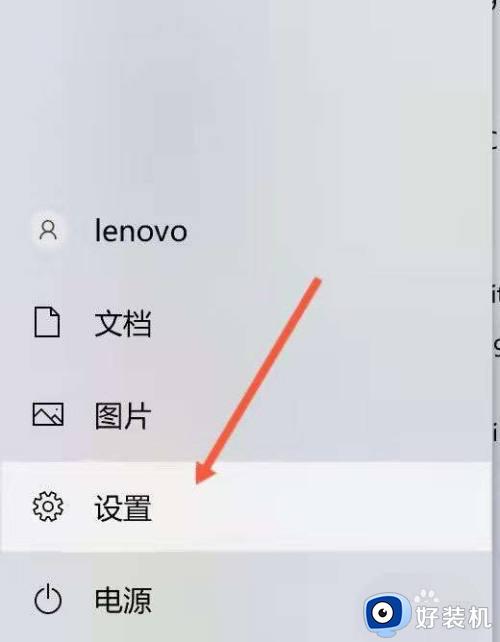
2、点击系统。
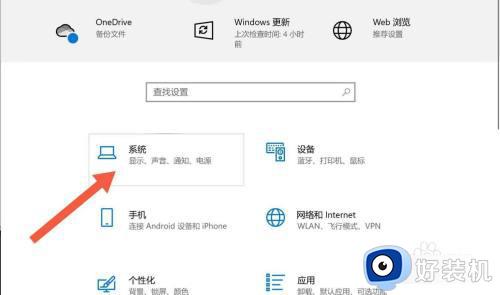
3、选择电源和睡眠。
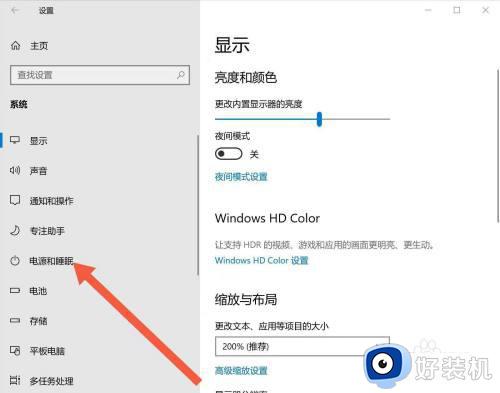
4、点击其他电源设置。
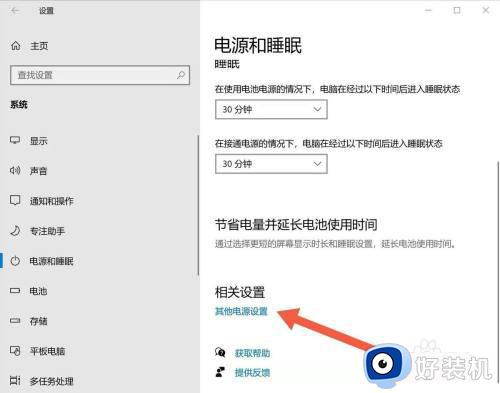
5、选择关闭笔记本计算机盖的功能面板。
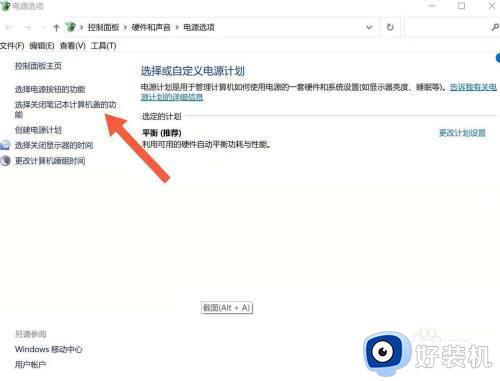
6、将关机设置中的启用快速启动选项关闭即可。
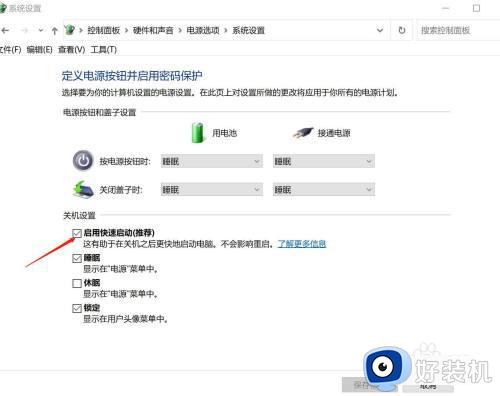
以上就是windows11取消开盖自动开机的方法的全部内容,有遇到相同问题的用户可参考本文中介绍的步骤来进行修复,希望能够对大家有所帮助。
windows11取消开盖自动开机的方法 win11笔记本电脑开盖自动开机怎么回事相关教程
- win11为什么翻盖就开机了 windows11取消开盖自动开机的方法
- 戴尔win11开盖自动开机怎么关闭_笔记本win11如何取消戴尔开盖自动开机
- 戴尔电脑开盖开机怎么关闭win11 dell笔记本开盖开机怎么取消win11
- win11开盖自动开机怎么开启 win11如何设置开盖自动开机
- windows11怎么设置关盖不休眠 win11笔记本合上盖子不休眠的设置方法
- win11笔记本合盖后继续工作如何设置 win11怎么取消合盖休眠
- 为什么win11笔记本关盖子就关机了 如何让win10笔记本电脑关上盖子继续运行
- win11怎么设置关闭盖子锁屏 win11如何设置合盖不锁屏
- 联想小新win11开盖开机怎么关闭 联想小新取消开盖开机win11的方法
- win11合盖不关闭显示器怎么设置 windows11如何合上盖子不关闭屏幕
- win11家庭版右键怎么直接打开所有选项的方法 win11家庭版右键如何显示所有选项
- win11家庭版右键没有bitlocker怎么办 win11家庭版找不到bitlocker如何处理
- win11家庭版任务栏怎么透明 win11家庭版任务栏设置成透明的步骤
- win11家庭版无法访问u盘怎么回事 win11家庭版u盘拒绝访问怎么解决
- win11自动输入密码登录设置方法 win11怎样设置开机自动输入密登陆
- win11界面乱跳怎么办 win11界面跳屏如何处理
win11教程推荐
- 1 win11安装ie浏览器的方法 win11如何安装IE浏览器
- 2 win11截图怎么操作 win11截图的几种方法
- 3 win11桌面字体颜色怎么改 win11如何更换字体颜色
- 4 电脑怎么取消更新win11系统 电脑如何取消更新系统win11
- 5 win10鼠标光标不见了怎么找回 win10鼠标光标不见了的解决方法
- 6 win11找不到用户组怎么办 win11电脑里找不到用户和组处理方法
- 7 更新win11系统后进不了桌面怎么办 win11更新后进不去系统处理方法
- 8 win11桌面刷新不流畅解决方法 win11桌面刷新很卡怎么办
- 9 win11更改为管理员账户的步骤 win11怎么切换为管理员
- 10 win11桌面卡顿掉帧怎么办 win11桌面卡住不动解决方法
